-
En la barra de menús, selecciona GitHub Desktop y, a continuación, haz clic en Settings.

-
Para ver o cambiar la configuración, alterna entre los paneles de la ventana "Settings".

Puedes elegir entre las siguientes opciones.
- Seleccione Cuentas para agregar o quitar una cuenta de GitHub o GitHub Enterprise.
- Seleccione Integraciones para elegir un editor externo o un shell.
- Seleccione Git para editar la configuración de Git.
- Seleccione Apariencia para cambiar entre el tema claro o oscuro.
- Seleccione Confirmaciones para habilitar o deshabilitar los cuadros de diálogo de confirmación antes de realizar acciones destructivas.
- Seleccione Avanzado para ver más opciones de configuración.
- Elija Accesibilidad para configurar las opciones de accesibilidad.
-
Use el menú Archivo y haga clic en Opciones.

-
Para ver o cambiar la configuración, alterna entre los paneles de la ventana "Opciones".
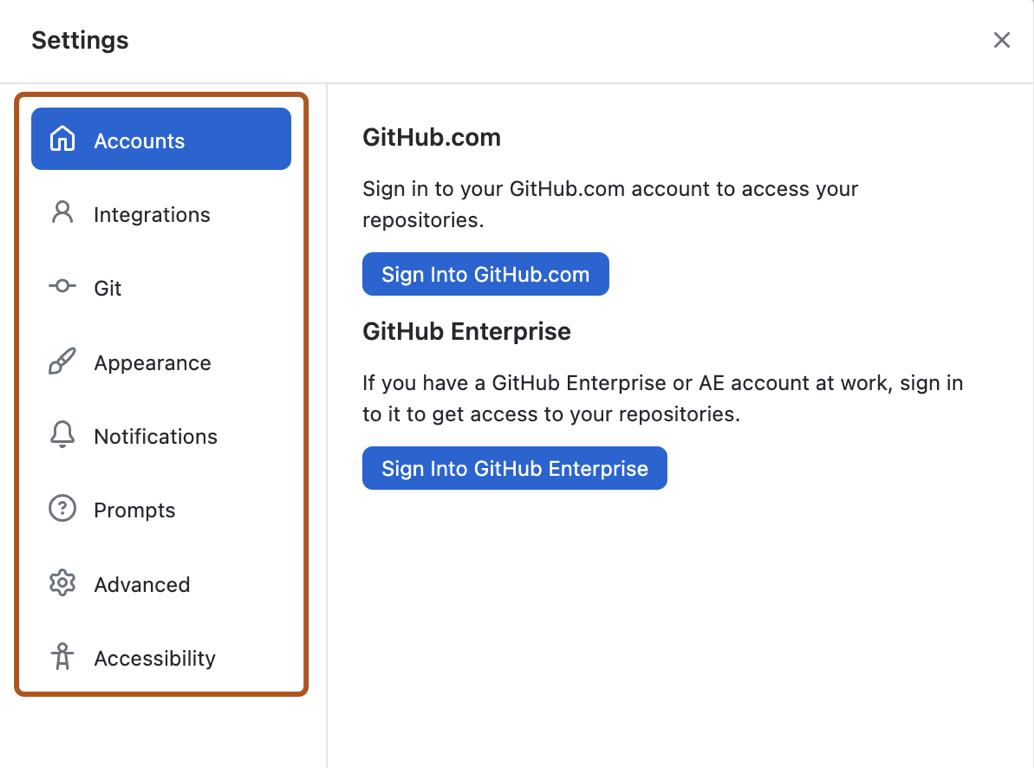
Puedes elegir entre las siguientes opciones.
- Seleccione Cuentas para agregar o quitar una cuenta de GitHub o GitHub Enterprise.
- Seleccione Integraciones para elegir un editor externo o un shell.
- Seleccione Git para editar la configuración de Git.
- Seleccione Apariencia para cambiar entre el tema claro o oscuro.
- Seleccione Confirmaciones para habilitar o deshabilitar los cuadros de diálogo de confirmación antes de realizar acciones destructivas.
- Seleccione Avanzado para ver más opciones de configuración.
- Elija Accesibilidad para configurar las opciones de accesibilidad.